Увеличение и уменьшение масштаба экрана ноутбука важно для повышения удобочитаемости и производительности. Независимо от того, хотите ли вы сделать текст более читаемым, сосредоточиться на деталях изображений или оптимизировать экран для презентаций, освоение техник масштабирования экрана значительно улучшит ваш опыт работы с ноутбуком. Давайте рассмотрим различные методы, чтобы эффективно регулировать масштаб экрана на разных системах и в приложениях.
Понимание масштабирования экрана на ноутбуках
Функции масштабирования экрана позволяют изменять размер текста и изображений на дисплее. Эти инструменты улучшают доступность и комфорт, позволяя адаптировать экран к вашим нуждам. Большинство ноутбуков оснащены встроенными опциями масштабирования, управляемыми с помощью сочетаний клавиш или системных настроек. Понимая, как работают эти функции, вы можете персонализировать свой опыт просмотра, делая его более соответствующим вашим рабочим или развлекательным задачам.
Освоив основы масштабирования экрана, следующий шаг – это изучение того, как эти функции применяются в разных операционных системах, каждая из которых предлагает уникальные методы регулировки экрана.
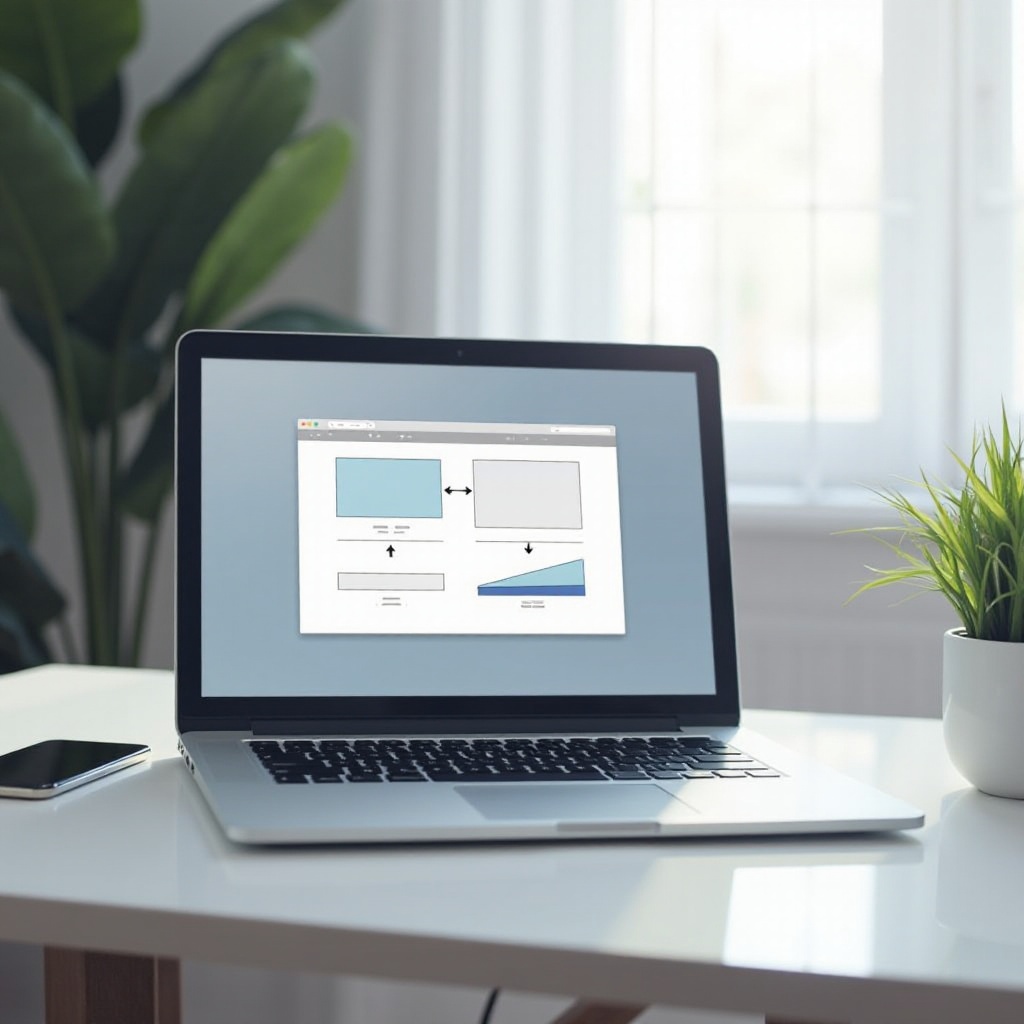
Масштабирование в разных операционных системах
Процесс регулировки масштаба экрана варьируется в зависимости от операционной системы вашего ноутбука. Давайте рассмотрим шаги для основных платформ:
Масштабирование на ноутбуках с Windows
- Сочетания клавиш: используйте ‘Ctrl’ и ‘+’, чтобы увеличить масштаб, ‘Ctrl’ и ‘-‘, чтобы уменьшить. Нажмите ‘Ctrl’ и ‘0’, чтобы сбросить.
- Инструмент Лупа: активируйте Лупу, нажав ‘Win’ и ‘+’, или найдите её в настройках Специальных возможностей.
- Настройки дисплея: перейдите в Настройки > Система > Дисплей, чтобы изменить масштаб и макет.
Масштабирование на ноутбуках с macOS
- Жесты на трекпаде: применение жеста увеличения в совместимых приложениях.
- Сочетания клавиш: ‘Option’, ‘Command’ и ‘+’, чтобы увеличить масштаб, ‘Option’, ‘Command’ и ‘-‘, чтобы уменьшить.
- Настройки: перейдите в Системные предпочтения > Специальные возможности > Увеличение и включите ‘Использовать сочетания клавиш для увеличения’.
Масштабирование на Linux и Chromebook
- Сочетания клавиш (Linux): ‘Ctrl’ и ‘+’, чтобы увеличить масштаб, ‘Ctrl’ и ‘-‘, чтобы уменьшить.
- Изменение настроек: доступ к Настройкам дисплея для увеличения в Linux.
- Доступность Chromebook: перейдите в Настройки > Дополнительно > Специальные возможности и включите Экранную лупу.
Имея это представление, полезно понимать, как функции масштабирования интегрируются с часто используемыми приложениями, обеспечивая лучшую удобство использования и производительность.

Функции масштабирования в популярных приложениях
Каждое приложение может иметь свои собственные элементы управления увеличением, которые улучшают взаимодействие пользователя с контентом:
Интернет-браузеры (Chrome, Firefox, Edge)
- ‘Ctrl’ и ‘+’, чтобы увеличить масштаб, ‘Ctrl’ и ‘-‘, чтобы уменьшить.
- Доступ к меню браузера и изменение в разделе ‘Увеличение’.
- Используйте ‘Ctrl’ и колесико мыши для быстрой настройки.
Просмотрщики документов и редакторы (читалки PDF, текстовые редакторы)
- Читалки PDF, такие как Adobe Acrobat, предоставляют панель масштабирования или используйте ‘Ctrl’ и ‘+’/’-‘.
- В текстовых редакторах, таких как Microsoft Word, используйте ползунок масштабирования в правом нижнем углу.
Программное обеспечение для графики и дизайна
- Программы, такие как Photoshop, включают инструмент увеличения на ‘Z’.
- Используйте ‘Ctrl’ и ‘+’/’-‘ для настроек просмотра холста.
- Используйте панель Навигация для точного управления масштабированием.
Используя эти приложения, если вы сталкиваетесь с какими-либо трудностями или необычными результатами при изменении настроек масштабирования, обратите внимание на устранение распространенных проблем.
Устранение распространенных проблем с увеличением
Настройка масштабирования иногда может вызывать проблемы, такие как размытый текст или некорректные макеты страниц. Вот как решить эти распространенные проблемы:
- Размытый текст: сбросьте масштаб с помощью ‘Ctrl’ и ‘0’.
- Неполные страницы: проверьте и настройте настройки увеличения браузера.
- Некорректная конфигурация дисплея: убедитесь, что разрешение экрана правильно установлено для лучшего отображения.
Решив потенциальные проблемы, изучение расширенных методов для повышения возможностей масштабирования экрана предоставит больше контроля и возможностей для настройки.

Продвинутые советы для эффективного увеличения экрана
Изучение продвинутых техник даст вам больший контроль над дисплеем:
Настройка параметров увеличения для конкретных нужд
- Настройте параметры дисплея вместе с опциями увеличения, чтобы сбалансировать размер текста и четкость.
- Используйте настраиваемые настройки DPI для лучшего контроля разрешения.
Интеграция инструментов доступности
- Используйте встроенные функции доступности для визуальной помощи.
- Исследуйте сторонние инструменты для более обширной настройки.
Использование внешних инструментов для улучшенного увеличения
- Рассмотрите использование приложений, таких как ZoomIt, для дополнительных возможностей увеличения во время презентаций.
- Изучите расширения браузера для большего контроля над функциями увеличения.
Применение этих расширенных советов гарантирует, что управление экраном будет плавным и соответствовать личным или профессиональным требованиям, включая те, кто нуждается в улучшенных функциях доступности.
Заключение
Эффективное управление масштабированием экрана ноутбука улучшает как удобочитаемость, так и производительность. Знание о настройке параметров увеличения, устранении проблем и использовании продвинутых советов может значительно улучшить ваш опыт работы за компьютером. Регулярно экспериментируя с этими настройками, вы сможете обнаружить наилучшую конфигурацию для ваших нужд.
Часто задаваемые вопросы
Как сбросить настройки масштабирования экрана на значение по умолчанию?
Для сброса используйте ‘Ctrl’ и ‘0’ для большинства приложений, возвращая масштаб к значению по умолчанию.
Могу ли я увеличить изображение на экране без использования клавиатуры или мыши?
Да, большинство сенсорных устройств позволяют использовать жесты увеличения, непосредственно проводя пальцами по экрану.
Рекомендуются ли какие-либо сторонние приложения для лучшего управления масштабированием на ноутбуках?
Такие инструменты, как ZoomIt для Windows и расширения для браузеров, предлагают улучшенное управление масштабированием сверх стандартных функций.
